

Wasabi Admin-Menü
$55.99 Ursprünglicher Preis war: $55.99$27.99Aktueller Preis ist: $27.99.
Merkmale
Allgemein:
- Optimierter Leerlauf von 0,00 ms
- ESX / QBCore / Qbox-kompatibel
- Sichere Ereignisse und Rückrufe (keine lästigen Modder)
- Kompatibel mit Inventaren:
ox_inventory,qb-inventar,qs-inventar,MF-Inventar,esx-inventar,cheeza, und benutzerdefiniert kann hinzugefügt werden (optional) - Kompatible Skin-Menüs:
esx_skin,qb-kleidung,Fivem-Auftritt, und benutzerdefiniert kann hinzugefügt werden (optional) - Kompatible Autoschließsysteme:
wasabi_carlock,qb-Fahrzeugschlüssel,Abonnierenund benutzerdefinierte können hinzugefügt werden (optional) - Kompatible Kraftstoffsysteme:
Altöl,ox_fueloder jedes andere System (optional)
Berechtigungen:
- Ace-Berechtigung zugänglich (konfigurierbar)
- Framework-Benutzergruppe zugänglich (QBCore / ESX / Qbox – Konfigurierbar)
Selbstmanagement:
- Sehen Sie sich Ihren Gesundheitszustand an
- Kein Clip ein-/ausschalten
- Unbesiegbar ein-/ausschalten
- Unsichtbar ein-/ausblenden
- Sich selbst wiederbeleben
- Selbst heilen
- Skin-Menü öffnen (Kompatible Skin-Menüs siehe oben)
- Set ped (Konfigurierbare Fußgänger in
peds.lua)
Spielerverwaltung:
- Liste der Online-Spieler und ihrer IDs anzeigen
- Verwalten Sie die Gesundheit des Spielers
- Geld und Konten des Spielers anzeigen
- Geben Sie Spielern Kontogeld/Gegenstände
- Inventar des Spielers anzeigen (Kompatible Inventare siehe oben)
- Inventar des Spielers löschen (Kompatible Inventare siehe oben)
- Geben Sie dem Spieler ein Skin-Menü (kompatible Skin-Menüs siehe oben).
- Spieler einfrieren
- Kein Clip-Player ein-/ausschalten
- Unbesiegbaren Spieler ein-/ausschalten
- Unsichtbaren Player ein-/ausblenden
- Spieler mitbringen/zu ihnen gehen
- Spieler sperren/kicken
Serververwaltung:
- Aktive Sperren anzeigen/verwalten
- Alle Autos löschen (ohne Spielerfahrer)
- Alle Fußgänger löschen
- Alle Objekte löschen
- Wetter für Server einstellen
- Globale Administratorankündigung senden
- Schicken Arbeit spezielle Admin-Ankündigung
Integriertes Sperrsystem:
- Spieler per Menü oder Befehl für eine festgelegte Zeit sperren (konfigurierbar)
- Aktive Sperren anzeigen, bearbeiten und löschen im Serververwaltung Abschnitt des Menüs
Fahrzeugoptionen:
- Spawne ein Fahrzeug mit benutzerdefinierten Farben, Nummernschild und der Option auf maximale Mods
- Reparaturfahrzeug
- Kennzeichen des Fahrzeugs ändern
- Nächstes Fahrzeug löschen
- Fahrzeug betanken
- Türverriegelungsstatus des nächstgelegenen Fahrzeugs umschalten
- Farbe des Fahrzeugs ändern
- Fahrzeug auf maximalen Kraftstoffverbrauch einstellen (kompatible Kraftstoffskripte oben)
- Drehmoment des Fahrzeugs ändern
Entwickleroptionen:
- Debug-Modus umschalten (Ein Raycast zum Abrufen von Entity-/Objektinformationen wie Koordinaten und Hash. Auch Option zum Löschen von Entitäten)
- Kopiere Vektor3-Koordinaten in die Zwischenablage
- Vektor4-Koordinaten in die Zwischenablage kopieren
Befehle:
- Bann-, Kick-, No-Clip-, Inventar durchsuchen-, Inventar leeren- und Skin-Menübefehle (konfigurierbar)
Admin-Zonen:
- Definierte Admin-Zonen erstellen, bearbeiten und verwalten
- Möglichkeit, Name, Markierung, Farbe und Größe der Zone bei der Erstellung festzulegen
- Möglichkeit, festzulegen, ob Personen innerhalb der Zone automatisch wiederbelebt werden
- Möglichkeit, festzulegen, ob Personen innerhalb der Zone automatisch unscharf geschaltet werden.
- Möglichkeit, festzulegen, ob Personen in der Zone unbesiegbar sind
- Möglichkeit, Geschwindigkeitsbegrenzungen für Fahrzeuge innerhalb der Zone festzulegen
- Aktive Admin-Zonen anzeigen, bearbeiten, löschen oder sich dorthin teleportieren
Viele Updates sind geplant und Vorschläge werden aktiv umgesetzt!
-
$ USD
-
€ EUR
-
£ GBP
-
$ AUD
-
R$ BRL
-
Sofortdownload
-
Zufriedenheitsgarantie
-
100% Open Source
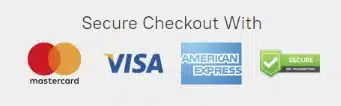
Video
Config.lua
Config = {} Config.MenuPosition = „oben rechts“ – Menüposition beim Öffnen (Optionen: „oben links“ oder „oben rechts“ oder „unten links“ oder „unten rechts“) Config.OpenKey = „F9“ – Standardtaste zum Öffnen des Admin-Menüs Config.UsingVehicleKeys = „qb“ – Unterstützte Optionen: „wasabi“ für wasabi_carlock / „qb“ für qb-vehiclekeys / „jaksam“ für jacksam_carlock / „custom“ für benutzerdefiniert in modifyme.lua – Auf „false“ setzen, falls nicht benötigt Config.SkinMenu = „qb“ – „esx_skin“ = ESX-Skin / „qb“ = qb-clothing / „fivem-appearance“ = FiveM-Erscheinungsbild / „custom“ = benutzerdefiniert in modifyme.lua Config.FuelSystem = „legacyfuel“ – Unterstützte Optionen: „ox“ – ox_fuel/ „legacyfuel“ – LegacyFuel / false – alles andere Config.Inventory = „qb“ – Aktuelle Optionen: „ox“ (für ox_inventory) / „qb“ (für qb-inventory) „mf“ (für mf-Inventar) / „qs“ (für qs_inventory) / „cheeza“ (für chezza-Inventar) – false für keine (kann in modifyme.lua bearbeitet werden) Config.SpeedMeasurement = „mph“ – Optionen: „mph“ oder „kmh“ Config.AdminPerms = { – Verschiedene Möglichkeiten zum Definieren, wer die Berechtigung hat, auf das Admin-Menü zuzugreifen und es zu verwenden. UserGroups = { enabled = true, – Benutzergruppen standardmäßig aus dem Framework (Esx/QBCore) aktivieren, Beispiel/allgemeine Gruppen unten. Groups = { 'admin', 'god', -- 'mod', } }, ---------------------------------------------------------------------------- -- Wenn Ace-Berechtigungen gewünscht sind, hier ein Beispiel für in server.cfg festzulegende Ace-Berechtigungen:-- -- add_ace group.admin 'wasabi.adminmenu.allow' allow -- ----------------------------------------------------------------------------- AcePerms = { enabled = true, AcePerm = 'wasabi.adminmenu.allow' } } --- Commands Config.Commands = { Ban = { enabled = true, -- Ban-Befehl aktivieren? command = 'ban' -- Befehl (Standard: 'ban') -- Beispiel: /ban ID_HERE OPTIONAL_REASON_HERE -- Unbefristete Sperre. Menü für temporäre Sperre verwenden }, Kick = { enabled = true, -- Kick-Befehl aktivieren? command = „kick“ – Befehl (Standard: „kick“) – Beispiel: /kick ID_HERE OPTIONAL_REASON_HERE }, NoClip = { enabled = true, – Noclip-Befehl aktivieren? command = „noclip“ – Befehl (Standard: „noclip“) – Beispiel: /noclip }, SearchInv = { enabled = true, – Searchinv-Befehl aktivieren? command = „searchinv“ – Befehl (Standard: „searchinv“) – Config.Inventory MUSS AUF DAS RICHTIGE INVENTAR KONFIGURIERT SEIN! – Beispiel: /searchinv ID_HERE (Öffnet Zielinventar) }, ClearInv = { enabled = true, – Clearinv-Befehl aktivieren? command = „clearinv“ – Befehl (Standard: „clearinv“) – Config.Inventory MUSS AUF DAS RICHTIGE INVENTAR KONFIGURIERT SEIN! -- Beispiel: /clearinv ID_HERE (Löscht das Zielinventar) }, SkinMenu = { enabled = true, -- Skinmenu-Befehl aktivieren? command = ,skinmenu‘ -- Befehl (Standard: ,skinmenu‘) -- Config.SkinMenu MUSS AUF DAS RICHTIGE SKIN-/KLEIDUNGSSKRIPT KONFIGURIERT SEIN -- Beispiel: /skinmenu ID_HERE (Öffnet das Skin-Menü auf dem Bildschirm des Ziels) } } --- OPTIONEN FÜR WETTEREINSTELLUNGEN Config.Weathers = { {label = ,Klarer Himmel‘, value = ,KLAR‘}, {label = ,Sehr sonnig‘, value = ,SEHR SONNIG‘}, {label = ,Bewölkt‘, value = ,WOLKEN‘}, {label = ,Nebel‘, value = ,NEBEL‘}, {label = ,Donner‘, value = ,DONNER‘}, {label = ,Regen‘, value = ,REGEN‘}, {label = ,Halloween‘, value = ,HALLOWEEN‘}, {label = ,Schneelicht‘, value = ,SCHNEELICHT‘}, {label = 'XMAS', value = 'XMAS'} } --- OPTIONEN FÜR SPERREINSTELLUNGEN Config.Ban = { --- value = Sperrdauer in Stunden {label = '2 Stunden', value = 2}, {label = '24 Stunden', value = 24}, {label = '1 Woche', value = 168}, {label = 'Dauerhaft', value = 'dauerhaft'} } --- OPTIONEN FÜR JOBANZEIGEN Config.Jobs = { -- Der Labelwert bestimmt, wie es im Menü angezeigt wird. Der Name muss exakt dem in Ihrer Job-Datenbank/Tabelle entsprechen { label = ‚Polizei‘, Name = ‚Polizei‘ }, { label = ‚EMS‘, Name = ‚Krankenwagen‘ }, { label = ‚Mechaniker‘, Name = ‚Mechaniker‘ }, { label = ‚Autohändler‘, Name = ‚Autohändler‘ } } --- KEINE CLIP-OPTIONEN Config.Noclip = { FirstPersonWhileNoclip = true, DefaultSpeed = 1.0, MaxSpeed = 12.0, Controls = { DecreaseSpeed = 14, -- Mausrad nach unten IncreaseSpeed = 15, -- Mausrad nach oben MoveFoward = 32, -- W MoveBackward = 33, -- S MoveLeft = 34, -- A MoveRight = 35, -- D MoveUp = 44, -- Q MoveDown = 46, -- E }, Particle = { Fxname = ‚core‘, Effectname = 'ent_dst_elec_fire_sp' } } ---- FAHRZEUGBEZOGENE OPTIONEN Config.VehicleColors = { --- https://pastebin.com/pwHci0xK { label = 'Rot', Wert = 27 }, { label = 'Schwarz', Wert = 0 }, { label = 'Sunset Red', Wert = 33 }, { label = 'Hot Pink', Wert = 135 }, { label = 'Lachs Pink', Wert = 136 }, { label = 'Dunkelgrün', Wert = 49 }, { label = 'Surf Blue', Wert = 68 }, { label = 'Woodbeech Brown', Wert = 102 }, { label = 'Cast Iron Silver', Wert = 10 }, { label = 'Ice White', Wert = 111 }, { label = 'Cream', Wert = 107 }, { label = 'Frostweiß', Wert = 112 } } Config.TorqueMultiplier = { --- https://docs.fivem.net/natives/?_0xB59E4BD37AE292DB { label = 'Aus', Wert = 1,0 }, { label = '25%', Wert = 4,0 }, { label = '50%', Wert = 8,0 }, { label = '75%', Wert = 10,0 }, { label = '100%', Wert = 100,0 } }
Nur angemeldete Kunden, die dieses Produkt gekauft haben, dürfen eine Bewertung abgeben.
So installieren Sie Ressourcen
Durch die Installation von Mods auf FiveM können Sie Ihren Server mit einzigartigen Assets, Skripten, MLOs und anderen Verbesserungen anpassen. Hier finden Sie eine klare, detaillierte Anleitung zur Installation von Mods auf Ihrem FiveM-Server.
Schritt 1: Laden Sie den gewünschten Mod herunter
Finde einen Mod: Beginnen Sie mit dem Durchsuchen von Websites, die FiveM-Mods anbieten, wie zum Beispiel fivem-mods.net, GTA5-Mods.com, oder Community-basierte Foren und Discord-Server. Sie können Mods auch aus Repositories wie GitHub oder von den persönlichen Websites der Skriptentwickler herunterladen.
Überprüfen Sie die Kompatibilität: Stellen Sie sicher, dass der Mod, den Sie herunterladen, mit der von Ihnen verwendeten FiveM-Version kompatibel ist (insbesondere, wenn Sie bestimmte Frameworks verwenden wie QBCore oder ESX).
Dateien herunterladen: Laden Sie die Mod-Dateien herunter, normalerweise komprimiert in einer
.Reißverschlussoder.rarDateiformat. Diese Dateien enthalten die erforderlichen Ressourcen für die Installation.
Schritt 2: Bereiten Sie Ihren Server vor
Zugriff auf Ihre Serverdateien: Melden Sie sich beim Dateimanager Ihres FiveM-Servers an. Dies kann entweder über einen FTP-Client wie FileZilla oder über das Control Panel Ihres Hosting-Anbieters erfolgen.
Erstellen Sie ein Backup: Bevor Sie Änderungen vornehmen, müssen Sie unbedingt Ihre Serverdateien sichern. So stellen Sie sicher, dass Sie Ihren Server wiederherstellen können, falls etwas schief geht.
Suchen Sie den Ressourcenordner: Suchen Sie in Ihren Serverdateien nach Ressourcen Ordner. Hier werden alle Mods und Skripte installiert.
Schritt 3: Installieren Sie den Mod
Extrahieren Sie die Dateien: Wenn sich der Mod in einer komprimierten Datei befindet, extrahieren Sie den Inhalt in einen Ordner auf Ihrem lokalen Computer.
Laden Sie die Mod-Dateien hoch:
- Verwenden Sie Ihren FTP-Client oder Dateimanager, um den extrahierten Ordner in das Ressourcen Ordner Ihres Servers.
- Stellen Sie sicher, dass der Ordnername aussagekräftig ist, da Sie in der Serverkonfiguration darauf verweisen.
Konfigurieren Sie den Server zum Laden des Mods:
- Öffnen Sie die server.cfg Datei (zu finden im Hauptverzeichnis Ihres Servers).
- Fügen Sie eine Zeile hinzu, um sicherzustellen, dass der Server den Mod lädt. Normalerweise sieht dies folgendermaßen aus:CSS
sicherstellen [Mod_Name] - Wenn Sie beispielsweise einen Mod namens
mein_Auto_Modwürden Sie hinzufügen:Rubinsicherstellen mein_Auto_Mod
Schritt 4: Abhängigkeiten einrichten (sofern vorhanden)
Einige Mods können Abhängigkeiten aufweisen, z. B. bestimmte Bibliotheken, Frameworks oder Ressourcen, die separat installiert werden müssen. Überprüfen Sie immer die Dokumentation des Mods auf solche Anforderungen.
Abhängigkeiten installieren: Wenn der Mod zusätzliche Ressourcen benötigt, laden Sie diese herunter und installieren Sie sie im selben Ressourcen Ordner, und befolgen Sie dabei die gleichen Schritte wie in Schritt 3 beschrieben.
Abhängigkeiten laden: Fügen Sie alle notwendigen Abhängigkeiten zu Ihrem
server.cfgDatei, genau wie Sie es für den Hauptmod getan haben.
Schritt 5: Starten Sie den Server neu
- Starten Sie den Server neu: Sobald der Mod und seine Abhängigkeiten hochgeladen und konfiguriert wurden, starten Sie Ihren Server neu.
- Sie können entweder die Neustart Schaltfläche in Ihrer Systemsteuerung oder starten Sie es manuell über einen FTP-Client oder einen Terminalbefehl neu.
- Überprüfen der Konsole: Überwachen Sie nach dem Neustart die Serverkonsole auf Fehlermeldungen. Wenn Sie Probleme im Zusammenhang mit dem Mod feststellen, lesen Sie die Dokumentation des Mods oder beheben Sie das Problem anhand der Fehlermeldung.
Schritt 6: Testen Sie den Mod im Spiel
Treten Sie Ihrem Server bei: Öffnen Sie FiveM und verbinden Sie sich mit Ihrem Server, um den Mod zu testen.
Auf Probleme prüfen: Testen Sie, ob der Mod wie erwartet funktioniert. Stellen Sie sicher, dass die neuen Funktionen, Fahrzeuge oder Skripte ordnungsgemäß geladen werden.
Schritt 7: Fehlerbehebung (falls erforderlich)
Wenn der Mod nicht wie erwartet funktioniert, müssen Sie möglicherweise Folgendes beheben:
- Dateipfade prüfen: Stellen Sie sicher, dass sich alle Dateien in den richtigen Ordnern und Pfaden befinden.
- Protokolle überprüfen: Suchen Sie in den Serverprotokollen nach Fehlern oder Konflikten.
- Abhängigkeiten aktualisieren: Stellen Sie sicher, dass alle erforderlichen Abhängigkeiten korrekt installiert und auf dem neuesten Stand sind.
- Mod-Kompatibilität: Überprüfen Sie, ob der Mod mit der Version von FiveM und anderen Mods, die Sie verwenden, kompatibel ist.
Abschließende Gedanken
Durch die Installation von Mods auf Ihrem FiveM-Server können Sie das Gameplay verbessern, den Spielern einzigartige Inhalte bieten und Ihren Server hervorstechen lassen. Denken Sie immer daran, Ihren Server zu sichern, bevor Sie Änderungen vornehmen, und achten Sie auf die Mod-Kompatibilität, um Konflikte zu vermeiden.
Indem Sie die oben beschriebenen Schritte befolgen, können Sie Mods einfach installieren und verwalten, um Ihr FiveM-Server-Erlebnis zu bereichern.
Mods, die das Rollenspiel erweitern
- Geld-Zurück-Garantie: Wenn Sie nicht zufrieden sind, bieten wir Ihnen eine Rückerstattungsrichtlinie ohne Rückfragen an.
- Exklusive Inhalte: Unsere Mods und Skripte werden professionell erstellt und sind exklusiv für unsere Plattform.
- Von der Community geschätzt: Schließen Sie sich Tausenden von FiveM-Serverbesitzern an, die sich auf unsere Qualitätsressourcen verlassen.
- Hochwertiges Design: Erstellt mit optimierten Codierungsverfahren für erstklassige Leistung.
- Nahtlose Integration: Einfache Installation und Ausführung auf jedem FiveM-Server ohne Kompatibilitätsprobleme.
- Anpassbare Optionen: Passen Sie Einstellungen und Funktionen an den individuellen Stil Ihres Servers an.
- Optimierte Leistung: Getestet, um minimalen Ressourcenverbrauch und maximale Effizienz sicherzustellen.
- Lebenslange Updates: Bleiben Sie auf dem Laufenden mit laufenden Updates und Verbesserungen, die ohne zusätzliche Kosten enthalten sind.



Bewertungen
Es gibt noch keine Bewertungen.